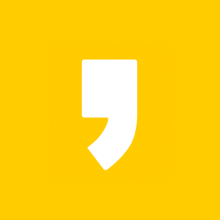pdf파일 엑셀파일로 변환
오늘은 pdf 파일을 엑셀로 변환하는 방법에 대한 정보를 드리려고 합니다. 업무를 볼때 방대한 양의 pdf 파일을 엑셀로 옮기려면 노가다를 해야하는데 제가 알려드린 정보로 시간도 단축하면서 빠르게 처리를 할 수 있습니다.
아래에서 pdf파일 엑셀파일로 변환하는 방법에 대해 설명드릴테니 천천히 따라와 주시길 바랍니다.

제가 추천드리고 싶은 pdf파일 엑셀파일로 변환해주는 프로그램은 알pdf입니다. 예전에는 small pdf를 사용했었습니다. 이 프로그램은 별로로 다운을 받지 않아도 웹페이지에 드롭 앤 드롭으로 파일 변환을 해주었는데 이제는 회원가입을 하고 14일동안만 무료이며 14일이 지나면 유료로 전환이 되기때문입니다.
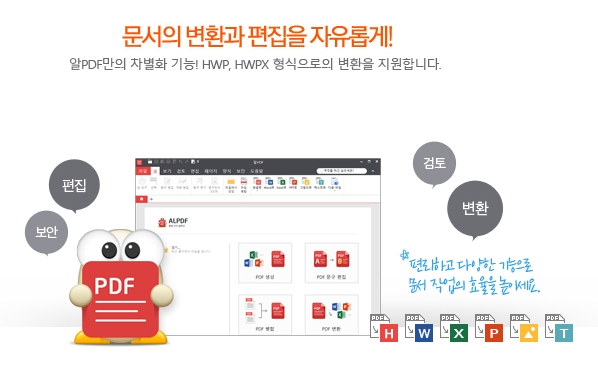
알 PDF를 다운받으려면 포털사이트에 알pdf를 검색해서 사이트에 들어가야합니다. 알pdf는 문서의 변환과 편집을 자유롭게 할 수 있는 장점이 있습니다. 아래에서 확인해보세요
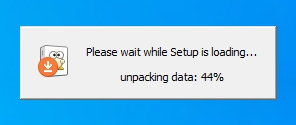

먼저 알pdf를 다운받아주세요. 라이선스 계약 동의에 동의한다고 해주시고 다음으로 넘어가주세요 설치가 시작됩니다. 설치시작전 하단에 보시면 알씨 추가 설치가 체크되어있습니다. 같이 다운받으시려면 체크하시고 아니라면 해제해주세요


다음화면으로 넘어오면 빠른 설치를 원한거나 사용자 지정으로 설치를 하게끔 설정해두었습니다. 빠른설치를 눌러줍니다. 하단에 제휴서비스를 확인하시고 추가를 하고 싶으시면 체크해주시고 아니라면 선택박스에서 해제를 해주세요
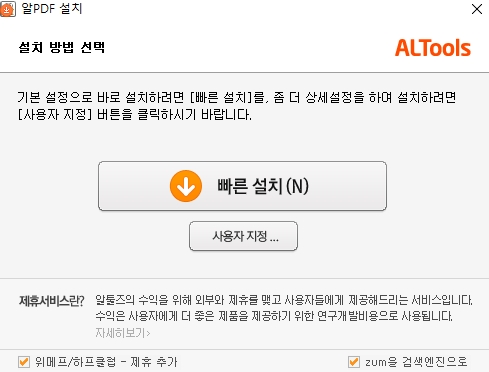

프로그램이 다운받아지고 있습니다. 설치를 계속 진행해주세요

마지막 설치가 완료되기전까지 알에서는 알송을 설치 해보겠냐고 또 물어봅니다. 저는 설치하지않으려고 선택박스를 해제하였습니다.
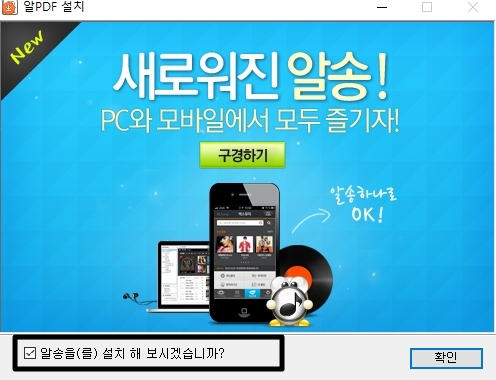

알pdf 가 다운받아지면 바탕화면에 알PDF 아이콘이 생성됩니다. 이제 pdf파일을 엑셀로 변환하는 작업을 하도록 하겠습니다. 알PDF를 실행시켜주세요

알 PDF를 실행시키고 사진과 같이 PDF 변환을 클릭하여주세요
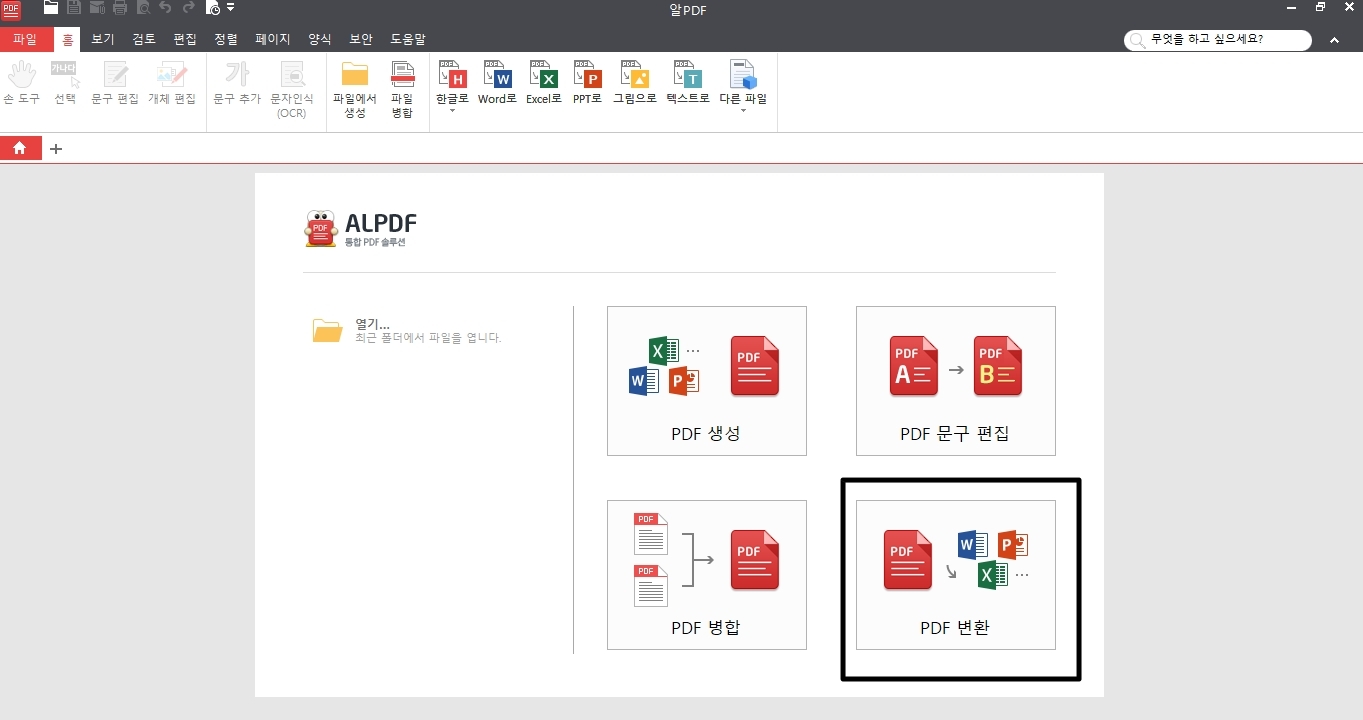
변환시킬 PDF 파일을 불러올건데요 파일추가를 통해서 내가 변환시키고자 하는 파일을 추가하여 주세요

파일 추가가 완료되었습니다. 오른쪽에 보시면 어떤 파일로 변환시킬건지를 선택할 수 있습니다


PDF파일을 엑셀로 변환시키는데 모두를 변환시킬지 아니면 해당하는 쪽수가 있는지를 선택합니다. 선택이 완료가 되었다면 엑셀 파일로 변환시키기 위해 변환을 클릭하여주세요

PDF파일이 엑셀파일로 변환되고 있습니다. 폴더를 확인하여주세요

바탕화면에 알PDF폴더가 생성이 되어 변환된 파일은 여기에서 찾아볼 수가 있습니다.
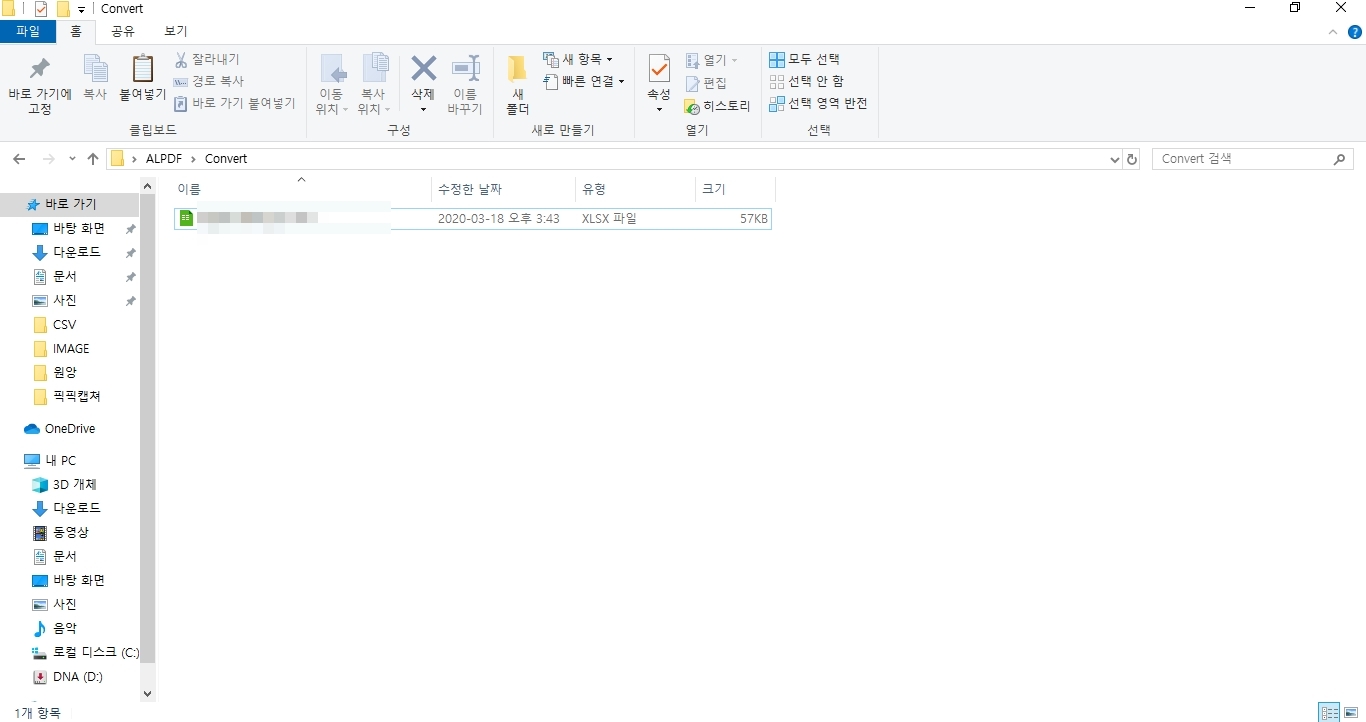
PDF파일을 엑셀로 변환시킨 결과 저는 사진으로 된 PDF파일을 잘못 첨부하여 이렇게 결과물이 나왔습니다. 페이지별로 나누어서 변환이 됩니다. 1페이지는 탭1로 변환됩니다.
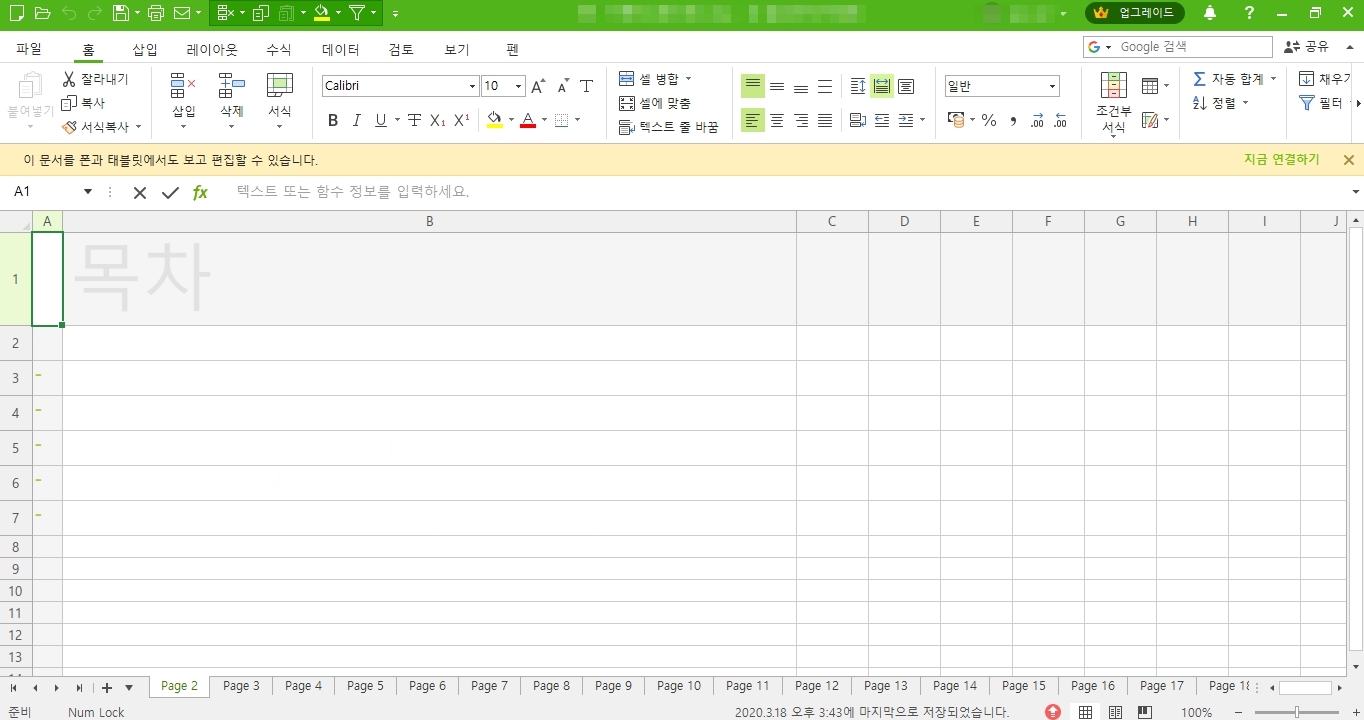
이렇게 pdf파일을 엑셀로 변환하는 방법에 대해 알아보았습니다.